Riešenie problémov –Manuálne pripojenie–
 Zobrazí sa hlásenie „Nepodarilo sa pripojiť k smerovaču bezdrôtovej siete.“, keď sa používa protokol zabezpečenia WEP
Zobrazí sa hlásenie „Nepodarilo sa pripojiť k smerovaču bezdrôtovej siete.“, keď sa používa protokol zabezpečenia WEP
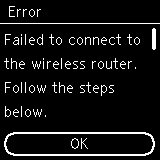

-
Kontrola č. 1 Skontrolujte, či je správne zadané heslo bezdrôtového smerovača.
-
Kontrola č. 2 Skontrolujte číslo kľúča WEP, ktorý používate.
Ak používate číslo kľúča WEP 2, 3 alebo 4, upravte na bezdrôtovom smerovači číslo kľúča WEP na 1 a nastavte bezdrôtové pripojenie znovu.
-
Kontrola č. 3 Vynulujte chybu a zopakujte nastavenie tlačiarne.
Stlačte tlačidlo OK.
Pri vytváraní pripojenia bez zmeny nastavení bezdrôtového smerovača vyberte číslo kľúča WEP zadaním nastavení bezdrôtového pripojenia priamo v tlačiarni.
Podrobné informácie o zmene čísla kľúča WEP bezdrôtového smerovača nájdete v príručke bezdrôtového smerovača alebo sa obráťte na jeho výrobcu.
-
Kontrola č. 4 Skontrolujte nastavenia bezdrôtového smerovača.
Ak je funkcia DHCP bezdrôtového smerovača vypnutá, zapnite ju a znova nakonfigurujte nastavenia bezdrôtového pripojenia.
-
Kontrola č. 5 Skontrolujte kľúč WEP bezdrôtového smerovača.
Ak používate bezdrôtový smerovač, ktorý automaticky vytvára kľúče WEP, skontrolujte kľúč WEP (hexadecimálny), ktorý bezdrôtový smerovač automaticky vytvoril, a potom ho zadajte v tlačiarni.
Podrobné informácie o kontrole nastavení bezdrôtového smerovača nájdete v príručke bezdrôtového smerovača alebo sa obráťte na jeho výrobcu.
-
Kontrola č. 6 Skontrolujte nastavenia filtrovanie adries MAC.
Ak je v bezdrôtovom smerovači zapnuté filtrovanie adries MAC, zmeňte nastavenia tak, aby sa akceptovala adresa MAC tlačiarne.
Ak chcete skontrolovať adresu MAC tlačiarne, postupujte podľa týchto krokov.
- Stláčajte tlačidlo Naspäť (Back) (A), pokiaľ sa nezobrazí nasledujúca obrazovka.
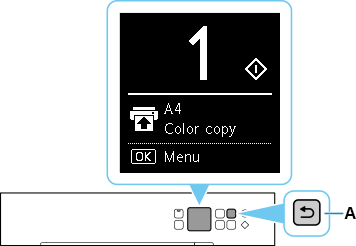
- Stlačte tlačidlo OK.
- Pomocou tlačidiel
 alebo
alebo  vyberte položku Nastavenia zariadenia (Device settings) a stlačte tlačidlo OK.
vyberte položku Nastavenia zariadenia (Device settings) a stlačte tlačidlo OK. - Vyberte položku Nastavenia siete LAN (LAN settings) a stlačte tlačidlo OK.
- Vyberte položku Wi-Fi a stlačte tlačidlo OK.
- Vyberte položku Zobraziť inform. o nastaveniach (Show setting info) a stlačte tlačidlo OK.
- Skontrolujte Adresa MAC (Wi-Fi) (MAC address (Wi-Fi)).

Ak je v bezdrôtovom smerovači vypnuté filtrovanie adries MAC, znova nakonfigurujte nastavenia bezdrôtového pripojenia.
Podrobné informácie o zmene nastavení bezdrôtového smerovača nájdete v príručke bezdrôtového smerovača alebo sa obráťte na jeho výrobcu.
- Stláčajte tlačidlo Naspäť (Back) (A), pokiaľ sa nezobrazí nasledujúca obrazovka.


